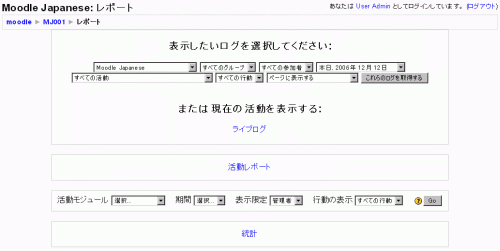「レポート」の版間の差分
提供:MoodleDocs
Mitsuhiro Yoshida (トーク | 投稿記録) 編集の要約なし |
Mitsuhiro Yoshida (トーク | 投稿記録) (Done :)) |
||
| (同じ利用者による、間の9版が非表示) | |||
| 2行目: | 2行目: | ||
{{Moodle 1.6}} | {{Moodle 1.6}} | ||
教師または管理者はレポートページでコース/サイトログおよびユーザの活動レポートを閲覧することができます。レポートは、管理ブロックの中にあります。Moodle 1.7では、「ログ」と呼ばれるレポートのカテゴリがあります。 | |||
[[Image:Report Filter 1.gif|thumb|center|500px|教師が開いたレポートフィルタページ]] | |||
==コースログ== | ==コースログ== | ||
コースログでは、コース中の活動に関するログを表示します。教師は、どのリソースが、いつ使用されたか閲覧することができます。また、読むことを指示したリソースを個々の学生が読んだかどうか確認することもできます。 | |||
== | ==過去1時間のライブログ== | ||
このリンクは、レポートページの中央 (上記のイメージ参照) にあり、クリックすることで過去の1時間のすべての活動を表示します。サイト管理者は、サイトすべての活動を閲覧することができます。コースの教師は、コース内の過去1時間の活動のみ閲覧することができます。 | |||
これらのレポートには、リンクが設定されています。例えば、教師がこのリンクをクリックすることで、学生が閲覧しているページへ移動することができます。 | |||
==活動レポート == | ==活動レポート == | ||
これらのレポートには、詳細を説明したヘルプボタンがあります。2つのステップを経て、活動レポートを作成します。最初に、期間、ユーザタイプおよび行動タイプを選択します。「Go」ボタンをクリックすることで、最初のステップで選択したフィルタに合致した、すべてのユーザおよびインスタンスの一覧が表示されます。その後、さらに表示する活動の範囲を狭めることができます。 | |||
コースの参加者にレポートをメール送信することができます。 | |||
==関連情報== | ==関連情報== | ||
2006年12月13日 (水) 00:10時点における最新版
Moodle 1.6
教師または管理者はレポートページでコース/サイトログおよびユーザの活動レポートを閲覧することができます。レポートは、管理ブロックの中にあります。Moodle 1.7では、「ログ」と呼ばれるレポートのカテゴリがあります。
コースログ
コースログでは、コース中の活動に関するログを表示します。教師は、どのリソースが、いつ使用されたか閲覧することができます。また、読むことを指示したリソースを個々の学生が読んだかどうか確認することもできます。
過去1時間のライブログ
このリンクは、レポートページの中央 (上記のイメージ参照) にあり、クリックすることで過去の1時間のすべての活動を表示します。サイト管理者は、サイトすべての活動を閲覧することができます。コースの教師は、コース内の過去1時間の活動のみ閲覧することができます。
これらのレポートには、リンクが設定されています。例えば、教師がこのリンクをクリックすることで、学生が閲覧しているページへ移動することができます。
活動レポート
これらのレポートには、詳細を説明したヘルプボタンがあります。2つのステップを経て、活動レポートを作成します。最初に、期間、ユーザタイプおよび行動タイプを選択します。「Go」ボタンをクリックすることで、最初のステップで選択したフィルタに合致した、すべてのユーザおよびインスタンスの一覧が表示されます。その後、さらに表示する活動の範囲を狭めることができます。
コースの参加者にレポートをメール送信することができます。